Ошибка при запуске приложения 0xc000012d Windows 11/10
Ошибка при запуске приложения (0xc000012d). Для выхода из приложения нажмите кнопку OK, возникает в Windows 11/10.

Когда пользователь сталкивается с данной проблемой, то может измениться разрешение экрана на ПК и ноутбуке, закрываются свёрнутые в фоновом режиме программы, а игра может свернуться и при развертывании, может возникнуть Ошибка приложения WerFault.exe с кодом 0xc000012d. Обычно ошибка появляется при простом запуске приложений и игр в Windows 11/10. WerFault.exe - Это просто сбор и регистрация отчета об ошибках, которая появляется при каждом сбое любого приложения.
Виновником ошибки 0xc000012d при запуске приложения в Windows 11/10 является повреждение системных и отсутствующих файлов, устаревший и поврежденный Visual C++, антивирус может блокировать файлы программы и игры или очередное обновление Windows несовместимо с драйверами устройств или приложением.
Как исправить ошибку 0xc000012d в Windows 11/10
В этой инструкции описаны способы, чтобы исправить ошибку при запуске приложения и игры (0xc000012d) в Windows 11/10.
1. Запустите приложение от имени администратора
Если приложению или игре не хватает прав в системе, то может возникнуть ошибка 0xc000012d.
- Нажмите правой кнопкой мыши по приложению
- Выберите Запуск от имени администратора
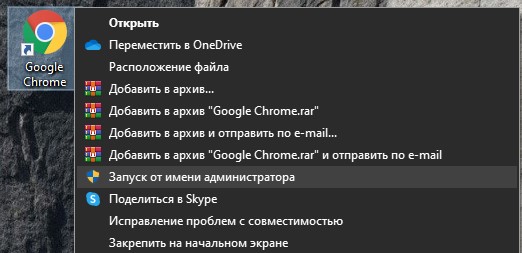
2. Восстановить системные файлы
Поврежденные системные файлы в Windows 11/10 могут быть основной причиной ошибки 0xc000012d при запуске приложения. Чтобы автоматически проверить и исправить целостность системы, запустите командную строку от имени администратора и введите ниже команды по порядку:
sfc /scannowDISM /Online /Cleanup-Image /CheckHealthDISM /Online /Cleanup-Image /ScanHealthDISM /Online /Cleanup-Image /RestoreHealth

3. Разрешить полный доступ
Неверные права доступа приложению и игры, могут также вызывать код ошибки 0xc000012d при их запуске в Windows 11/10.
- Найдите исполняемый файл .exe программы или игры
- Нажмите по нему правой кнопкой мыши и Свойства
- Перейдите во вкладку Безопасность
- Нажмите на кнопку Изменить
- Выделите свою четную запись
- Установите галочку Полный (Разрешить)
- Применить и OK
📌 Кроме того, сделайте такой же полный доступ ко всей папке с игрой или программой.
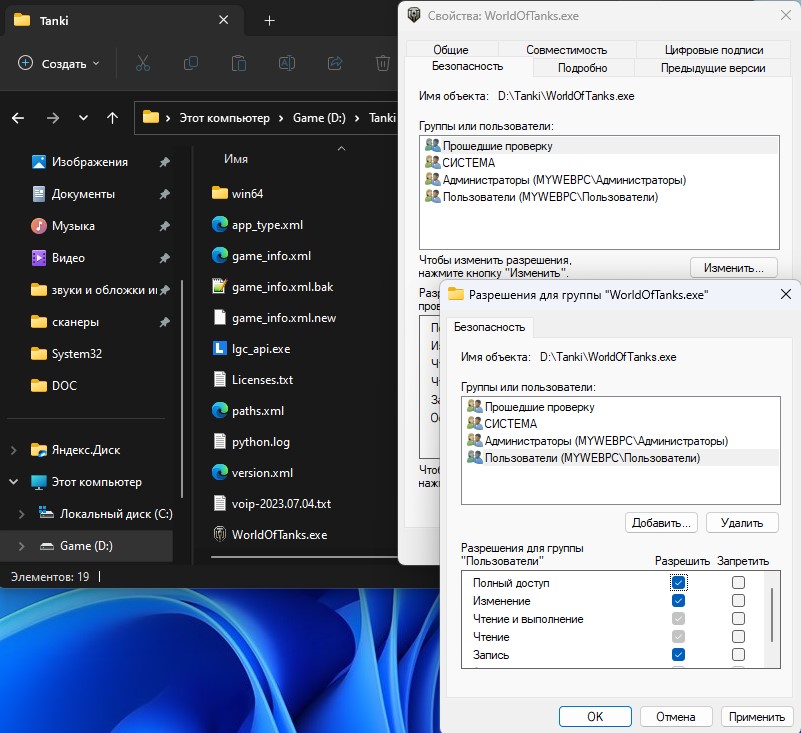
4. Обновите Visual C++
Разработчики игр и программ внедряют API выполнения DLL кода уже готового, чтобы не писать одно и тоже. Данные готовые коды содержаться в библиотеках Visual C++, которые могут устареть или быть поврежденными, и зависящиеся программы и игры могут выдавать ошибку 0xc000012d при запуске.
- Нажмите Win+R и введите appwiz.cpl
- Удалите все Visual C++ с 2015 до 2022 x86 и x64
- Перезагрузите ПК
📌 Visual C++ могут быть как отдельные, к примеру Visual C++ 2015 x86 и x64 (2 компонента), так и один Visual C++ 2015 x86. Кром того, могут быть установлены Visual C++ с 2015-2022 x86 и x64, так и один Visual C++ с 2015-2022 x64. Удаляете всё с 2015.

- Далее перейдите на официальный сайт Mcirosoft
- Скачайте Visual Studio 2015, 2017, 2019 и 2022
- Скачать нужно и установить две разрядности x86 и x64

5. Удалите последнее обновление
Если ошибка стала появляться после очередного обновления системы Windows 11 или Windows 10, то удалите последнее установленное обновление.

6. Диагностика ОЗУ
Проверьте оперативную память на ошибки, чтобы исключить её из виновников. Для этого:
- Нажмите Win+R и введите mdsched
- Выберите Выполнить перезагрузку и проверку
📌 Кроме того, если у вас мало на ПК или ноутбуке ОЗУ, то увеличьте файл подкачки.
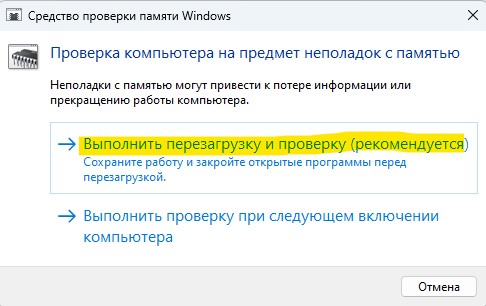
7. Откатите систему назад в рабочее состояние
При помощи точки восстановления можно откатить Windows 11/10 на пару дней назад, когда еще не было ошибки 0xc000012d при запуске игр и приложений.
- Нажмите Win+R и введите rstrui.exe
- Установите Выбрать другую точку восстановления
- Выберите ту дату, когда не было ошибки
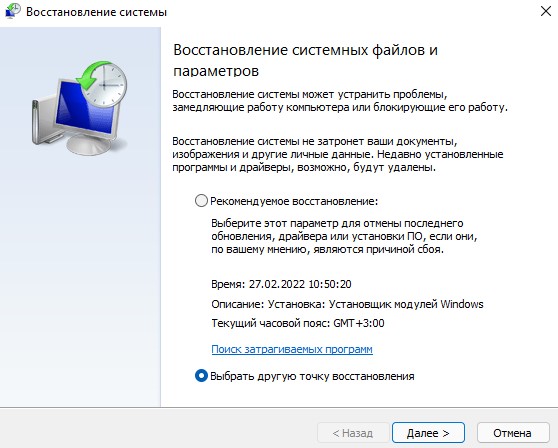

 myWEBpc
myWEBpc